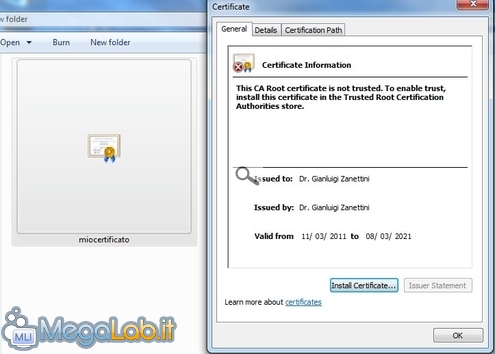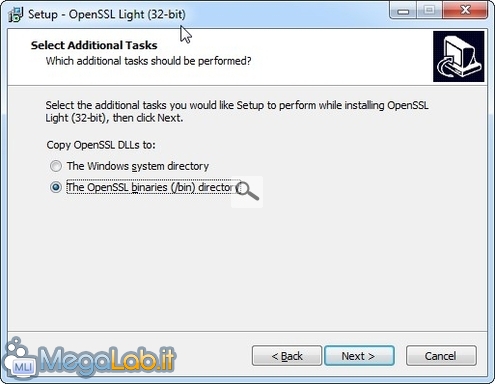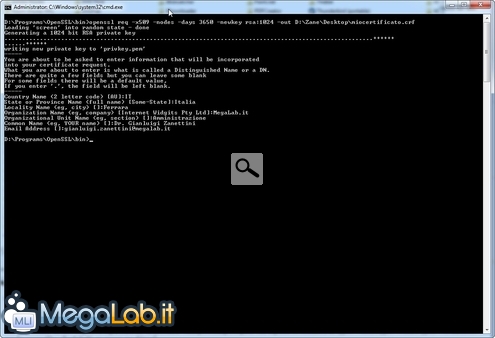Canali
Ultime news

Ultimi articoli
 Le ultime dal Forum |

Correlati
Il pezzo che stai leggendo è stato pubblicato oltre un anno fa.
 La trattazione seguente è piuttosto datata. Sebbene questo non implichi automaticamente che quanto descritto abbia perso di validità, non è da escludere che la situazione si sia evoluta nel frattempo. Raccomandiamo quantomeno di proseguire la lettura contestualizzando il tutto nel periodo in cui è stato proposto. La trattazione seguente è piuttosto datata. Sebbene questo non implichi automaticamente che quanto descritto abbia perso di validità, non è da escludere che la situazione si sia evoluta nel frattempo. Raccomandiamo quantomeno di proseguire la lettura contestualizzando il tutto nel periodo in cui è stato proposto.
L'articolo è stato aggiornato per correggere un errore nel comando di generazione del certificato presente nella stesura originale.Volendo semplificare al massimo un argomento piuttosto complesso, possiamo riferirci ad un certificato digitale come ad un documento elettronico che lega una chiave crittografica all'identità di un determinato e specifico soggetto Questo, per fare un esempio, impedisce che Gambadilegno possa mandare un messaggio crittografato a Minnie spacciandosi con successo per Topolino. Il modo "giusto" per entrare in possesso di questo oggetto è quello di rivolgersi ad una Certification Authority (CA) accreditata: si tratta di un'azienda che, a fronte del pagamento di un corrispettivo (nel caso più generale), verifica la vostra identità (tramite la vostra carta d'identità, il passaporto o equivalenti) e vi rilascia poi il certificato. Se però, per motivi di studio o per meglio comprendere il funzionamento di questo potente meccanismo, desiderate creare uno di questi certificati "in casa", continuate a leggere: nel corso di questo articolo, vedremo come raggiungere l'obbiettivo sia sotto Linux, sia con Windows. Il programma che ci consente di svolgere l'operazione si chiama OpenSSL: si tratta di un potente strumento che espone varie funzionalità crittografiche all'interno di un pacchetto gratuito anche per scopi commerciali, poiché rilasciato con licenza open source "GNU/GPL". Installazione (Windows)Prima ancora di iniziare a predisporre OpenSSL su Windows, sinceratevi di aver installato "Microsoft Visual C++ Redistributable Package" in versione "2008" o successiva. Procedete quindi scaricando il setup. Una volta aperto, accettate la licenza d'uso e specificate il percorso d'installazione ed il nome del gruppo di collegamenti da crearsi nel menu Start (potete tranquillamente accettare quelli predefiniti). Alla domanda Copy OneSSL DDLs to: vi suggerisco di scegliere The OpenSSL binaries (/bin) directory, per ottenere più ordine Avanzate ancora un paio di volte ed attendete qualche istante per completare l'operazione. A questo punto, aprite un prompt di comando amministrativo e quindi spostatevi all'interno della sottocartella bin della directory in cui avete installato OpenSSL poco fa. In condizioni standard, impartirete qualcosa di simile a cd C:\openssl\bin. Installazione (Linux)Tutti coloro che utilizzino Linux possono, generalmente, risparmiare qualche click. OpenSSL è infatti già presente in tutte le distribuzioni (ho avuto modo di verificarlo direttamente su CentOS e Ubuntu). Per sincerarvene, basta impartire openssl da terminale ed accertarsi che non sia restituito un messaggio di errore "comando sconosciuto". Se anche così fosse, potete correggere rapidamente il problema lanciando sudo yum install openssl -y (CentOS) oppure sudo apt-get install openssl -y (Ubuntu). Una volta aver predisposto OpenSSL, aprite un'istanza del terminale, quindi impartite il comando proposto di seguito assicurandovi di farlo precedere da sudo (se già non state usando l'account "root"). Generare un certificatoPer generare un certificato digitale ci si muove in modo pressoché identico indipendentemente che si stia lavorando sotto Linux o con Windows. Per prima cosa, andremo a lanciare qualcosa di simile a questo: openssl req -x509 -nodes -days 3650 -newkey rsa:1024 -keyout "C:\miocertificato.pem" -out "C:\miocertificato.pem" In particolare:
Una volta impartito il comando, sarete chiamati ad indicare alcuni dati anagrafici relativi all'identità dell'utente che state certificando. Notate che l'unico realmente indispensabile è quello chiamato Common Name: tutti gli altri possono essere saltati premendo semplicemente Invio. In tal caso, verrà usato il valore di default mostratovi tra parentesi quadre ([]). In particolare:
Arrivati a questo punto, dovreste ritrovare il vostro certificato digitale pronto all'uso nel percorso indicato nel comando. Sotto Windows, potete anche aprirlo con blocco note, salvare su un nuovo file con estensione .cer tutto il blocco compreso fra -----BEGIN CERTIFICATE----- e -----END CERTIFICATE----- (estermi inclusi) e quindi farvi doppio click per aprirlo direttamente ed osservare i vari valori. Come mai "non funziona bene"?Notate che il certificato digitale ottenuto con questa procedura fa scattare almeno un allarme di sicurezza quando utilizzato. Il meccanismo di protezione rileva infatti che lo stesso non è stato rilasciato ad una Certification Authority riconosciuta (come descritto in apertura): di conseguenza, tale certificato non può essere considerato realmente attendibile. È, ovviamente, tutto normale. Per saperne di piùOpenSSL è un software davvero ampio e potente: per conoscere tutti i parametri utilizzabili e le opzioni disponibili, si può fare riferimento alla documentazione ufficiale. A questa pagina, nello specifico, sono mostrati con dovizia di particolari tutti i parametri utilizzabili per la creazione di un certificato digitale come quello da noi generato. Segnala ad un amico |
- Unisciti a noi
- | Condizioni d'uso
- | Informativa privacy
- | La Redazione
- | Info
- | Pressroom
- | Contattaci
© Copyright 2025 BlazeMedia srl - P. IVA 14742231005
- Gen. pagina: 0.42 sec.
- | Utenti conn.: 84
- | Revisione 2.0.1
- | Numero query: 43
- | Tempo totale query: 0.07